Résumé:
Cet article présente des solutions pour résoudre les problèmes de lecture de la carte SD et propose une excellente méthode de récupération de carte SD pour vous.
De nombreux utilisateurs se plaignent que leur carte SD est régulièrement "en grève", mais pourquoi? Nous savons que la carte SD est célèbre pour son espace de stockage pratique et peu coûteux. Elle est universellement utilisée dans les caméscopes, lecteurs de musique, smartphones Android, tablettes, appareils photo numériques et autres appareils portables. Cependant, la carte SD ne peut pas lire, c'est vraiment inconfortable. Pouvons-nous la réparer sans payer trop de temps et d'argent? Oui, veuillez lire cette page pour récupérer votre carte SD gratuitement.
Conseil: lorsque vous réparez une carte SD qui ne peut pas lire et si vous vous inquiétez d'une catastrophe de perte de données, téléchargez le meilleur logiciel de récupération de carte SD pour récupérer les données critiques en premier.
Comment récupérer les données d'une carte SD non lue?
Si vous vous demandez comment récupérer vos données, ne vous inquiétez pas et le mieux est de laisser Bitwar Data Recovery vous aider. C'est un logiciel de récupération de données rapide, fiable et gratuit. Vous pouvez récupérer des fichiers audio, vidéos, photos, archives , compresser des fichiers et des documents.
Téléchargez gratuitement puis installez le logiciel Bitwar Data Recovery sur votre ordinateur. Insérez ensuite votre carte SD dans la fente prévue à cet effet sur votre ordinateur ou à l'aide d'un lecteur de carte externe. Peu importe ce que le commandant vous invite, assurez-vous que l'ordinateur le reconnaît.
Étapes pour récupérer des données avec Bitwar Data Recovery
● Étape 1: Lancez le logiciel Bitwar Data Recovery sur vos fenêtres et sélectionnez la carte SD, puis cliquez sur "Suivant".
● Étape 2: choisissez le mode Analyse Rapide pour numériser d'abord la carte SD. Si vous ne trouvez pas de fichiers dans ce mode, essayez Analyse Approfondie.
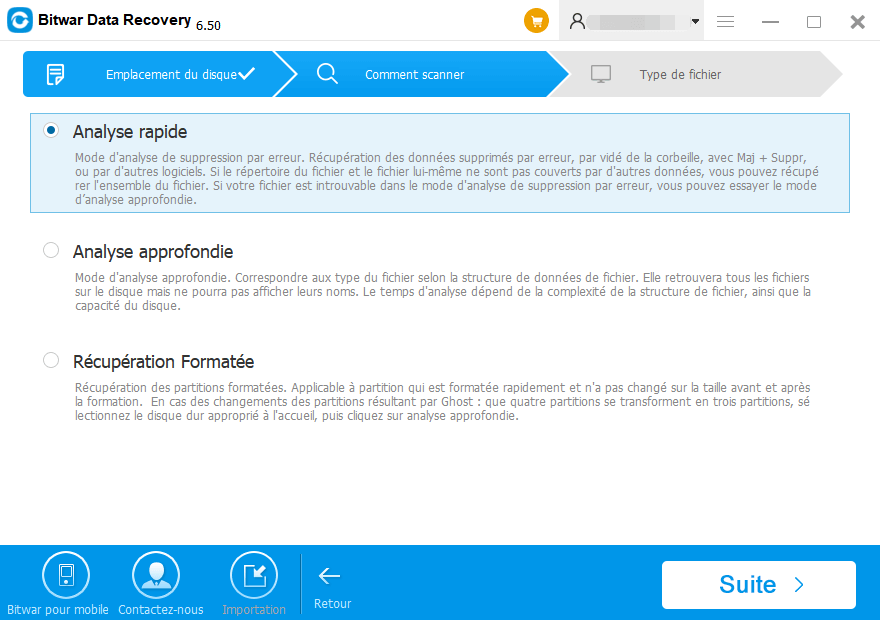
● Étape 3: Sélectionnez les types de fichiers que vous souhaitez récupérer, puis cliquez sur "Suivant" pour lancer la numérisation.
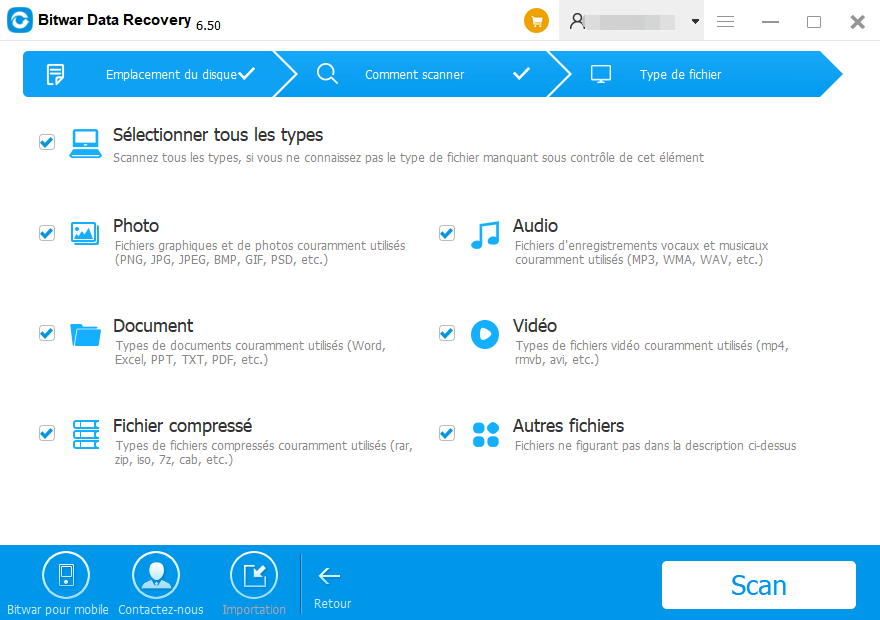
● Étape 4: Après l'analyse, vous pouvez prévisualiser et sélectionner ceux que vous souhaitez, puis cliquer sur le bouton Récupérer pour l'enregistrer sur le disque dur ou d'autres périphériques externes.
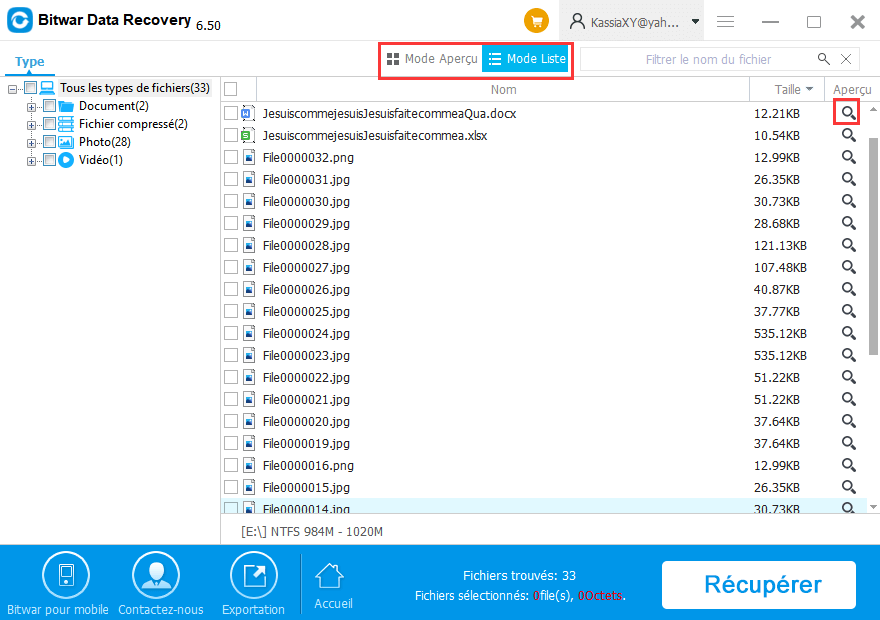
Comment réparer la lecture de la carte SD?
Méthode 1: Essayez d'utiliser la carte SD sur un autre appareil
Au cas où, insérez la carte SD dans un autre appareil mobile ou connectez-la à un autre PC pour voir si cela fonctionne. Habituellement, une nouvelle carte sera incompatible avec votre appareil pour la première fois.
Méthode 2: Modifier la lettre de lecteur
Dans certains cas, si votre carte SD ne peut pas être lue par un ordinateur lors de la connexion via un lecteur de carte, il se peut que l'ordinateur ne puisse pas attribuer des lettres de lecteur (comme C, D, E) au lecteur.
1. Connectez votre carte SD via un lecteur de carte à votre ordinateur.Cliquez avec le bouton droit sur Poste de travail / Ce PC et choisissez Gérer.
2. Cliquez sur Gestion des disques sur la gauche. Cliquez avec le bouton droit sur votre carte SD et choisissez Modifier la lettre de lecteur et les chemins d'accès.
3. Sélectionnez ensuite la bonne lettre de lecteur dans la liste déroulante Cliquez sur OK et voyez si la carte SD peut être reconnue maintenant.
Méthode 3: Activer le lecteur de carte mémoire
Le lecteur de carte est activé par défaut dans Windows 10, mais nous pouvons le désactiver manuellement, puis le réactiver.
Étape 1. Ouvrez le Gestionnaire de périphériques en cliquant avec le bouton droit sur le menu Démarrer et en sélectionnant Gestionnaire de périphériques dans la liste des menus.
Étape 2. Recherchez et développez la catégorie Périphériques de technologie de mémoire et double-cliquez sur le lecteur de carte.
Étape 3. Dans la fenêtre contextuelle, sélectionnez l'onglet Pilote et cliquez sur le bouton Désactiver. Cliquez sur le bouton Oui.
Étape 4. Double-cliquez à nouveau sur le lecteur de carte pour ouvrir la fenêtre Propriétés et cliquez sur Activer le périphérique cette fois.
Méthode 4: Réinstaller les pilotes
Il arrive que les pilotes qui exécutent votre carte SD soient corrompus et que votre PC ne puisse pas détecter le support de stockage. Vous pouvez réinstaller les pilotes en suivant ces étapes simples:
1. Cliquez avec le bouton droit sur Poste de travail / Ce PC Cliquez sur Gérer.
2. Cliquez sur Gestionnaire de périphériques sur le côté gauche.
3. Double-cliquez sur Disques durs dans la liste. Cliquez avec le bouton droit sur le nom de votre clé USB.
4. Cliquez sur Désinstaller, puis sur OK.
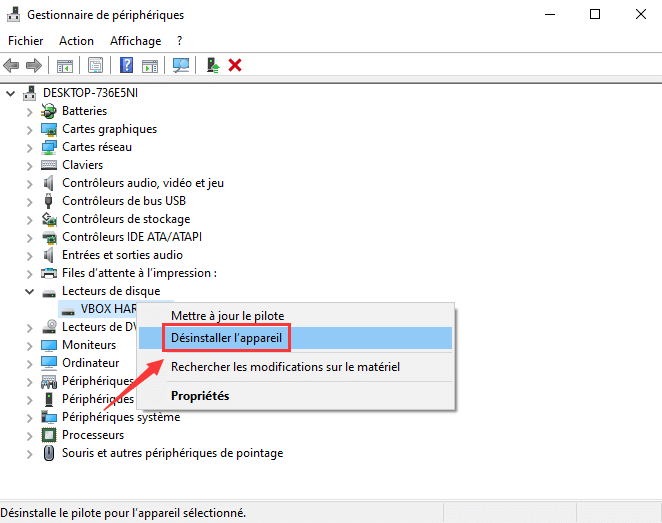
5. Déconnectez votre support de stockage et redémarrez votre PC.
6. Reconnectez votre clé USB, votre PC la détectera et l'installera.
Méthode 5: La carte SD est infectée par un virus ou un logiciel espion.
Si la carte SD est infectée par un virus, votre appareil ne peut pas la lire. Vous pouvez la connecter à votre ordinateur, puis la formater en FAT16.
Méthode 6: Récupérer la carte SD à l'aide de la commande CHKDSK
L'ordinateur Windows peut exécuter la commande Chkdsk pour réparer la carte SD corrompue.
1. Cliquez sur le bouton Démarrer, sélectionnez l'option Ordinateur. Recherchez votre carte SD sous Périphériques avec stockage amovible et notez la lettre de lecteur attribuée.
2. Cliquez sur le bouton Démarrer, dans la zone de recherche, tapez cmd.
4. Cliquez avec le bouton droit sur cmd.exe, puis sélectionnez l'option Exécuter en tant qu'administrateur.
3. Dans la fenêtre de commande récemment ouverte, saisissez la commande: chkdsk [lettre de lecteur de carte SD]: / f / r / x et appuyez sur entrée.
Méthode 7: Reformater la carte SD corrompue
Le formatage peut résoudre tous les problèmes non matériels; cependant, le formatage d'une carte SD effacera l'ancien contenu.
Si vous avez sauvegardé et récupéré les données sur la carte SD corrompue, vous pouvez essayer de réparer la carte corrompue en la formatant afin de pouvoir continuer à l'utiliser.
1. Ouvrez Poste de travail / Ce PC et cliquez avec le bouton droit sur votre carte SD.
2. Choisissez Format dans la fenêtre contextuelle, cliquez sur Restaurer les paramètres par défaut du périphérique> Démarrer.
3. Attendez la fin du processus, votre carte SD doit être prête à l'emploi.
Conclusion:
Après avoir lu cette page, vous pouvez facilement résoudre le problème la carte SD ne lit pas. En outre, lorsque ce problème entraîne une perte de données, vous pouvez également récupérer efficacement les données perdues avec Bitwar Data Recovery. Essayez.
This article is original, reproduce the article should indicate the source URL:
http://adminweb.bitwar.nethttps://fr.bitwar.net/course/card/2902.html
Keywords:Résoudre Le Problème De Lectur



